
Joseph Goodman
0
4304
1258
For mange musikere er prisen for at betale en professionel lydtekniker for at optage og producere en demo-cd eller demospor til en online talentprofil Star Now Lets Acting & Music Talent Find Great Job Auditions Star Now Lets Acting & Music Talent Find Great Job Auditions If du er en skuespiller eller musiker af en slags, du sikkert har undret dig over et par gange, hvordan du let kan finde ud af om alle de gode optrædener. Jeg vil vædde på, at du også ønsket, at der var ... er bare for høj. En meget mere overkommelig mulighed er at lære lidt om musikproduktion og indspilningsteknikker 7 Gratis ressourcer til at lære om lydteknik 7 Gratis ressourcer til at lære om lydteknik Her er en håndfuld gode ressourcer, du kan bruge, hvis du vil lære mere om, hvordan at lave gode musikoptagelser. dig selv og brug dine yndlingsværktøjer på din computer til at optage din egen musik.
For nogle musikere er processen med at optage dig selv en læringsøvelse, designet til at fortælle dig præcist, hvordan du lyder som, så du kan forbedre din præstation. Men uanset hvad din grund til at optage dig selv, er det godt at kende en håndfuld anstændige teknikker til den bedste tilgængelige gratis software - og denne software er Audacity.
Få frækhed
Før du begynder at optage, skal du sikre dig, at du får den seneste version af Audacity. I øjeblikket er det version 2.0.0 udgivet i marts 2012.
Forbered dit optageudstyr
Før du foretager en lydoptagelse, skal du sørge for, at du har undersøgt lidt om de bedste metoder til optagelse af dine instrumenter, herunder placering af mikrofoner og de bedste mikrofoner, der kan bruges. Du kan også ønske at opgradere dit lydkort 4 Hardwareopgraderinger til Battlefield 3 Fans [Gaming] 4 Hardwareopgraderinger til Battlefield 3 Fans [Gaming] Battlefield 3 er endelig blevet frigivet, hvilket bringer en førsteklasses skydeoplevelse tilbage til pc-spil. Mens konsoller også har modtaget spillet, var det for pc-spillere en særlig bemærkelsesværdig udgivelse, som spillet ... inden du begynder at optage. Endelig skal du tjekke dine præferencer i Audacity for at sikre, at du optager med den bedst mulige kvalitet.
Grundlæggende optagelse
I Audacity er optagelse af stemme eller et andet instrument med en mikrofon så simpelt som at sikre, at mikrofonindgangen er korrekt, trykke på record og senere trykke på stop. Dette optager en enkelt kanal, der vises som en bølgeform og kan redigeres individuelt.
Tidligere indspillet backing-instrumentering i de fleste filformater kan også importeres til Audacity (selvom du måske ønsker at kontrollere lovligheden ved at bruge dem). Det importerede spor har også sin egen individuelle kanal inden for Audacity.
Optagelse af flere spor i frækhed
Det er muligt at optage flere kanaler på én gang i Audacity, hvis du har det rigtige gear og software til at gøre det. For de fleste amatører er det imidlertid ikke muligt. Derfor er den enkleste måde at optage flere numre på at gøre det én efter én.
Start med at importere et tidligere optaget spor (eller optage hele båndet, der spiller på én gang), som kan bruges til at holde dig alle i gang. Derefter optages hvert instrument individuelt, så du sikrer, at den person, der spiller, har hovedtelefoner, så de kan høre det originale spor, men at det ikke afhentes af mikrofonerne. I Audacity skal du sikre dig, at “Overdub” valg kontrolleres, så nye spor genereres.
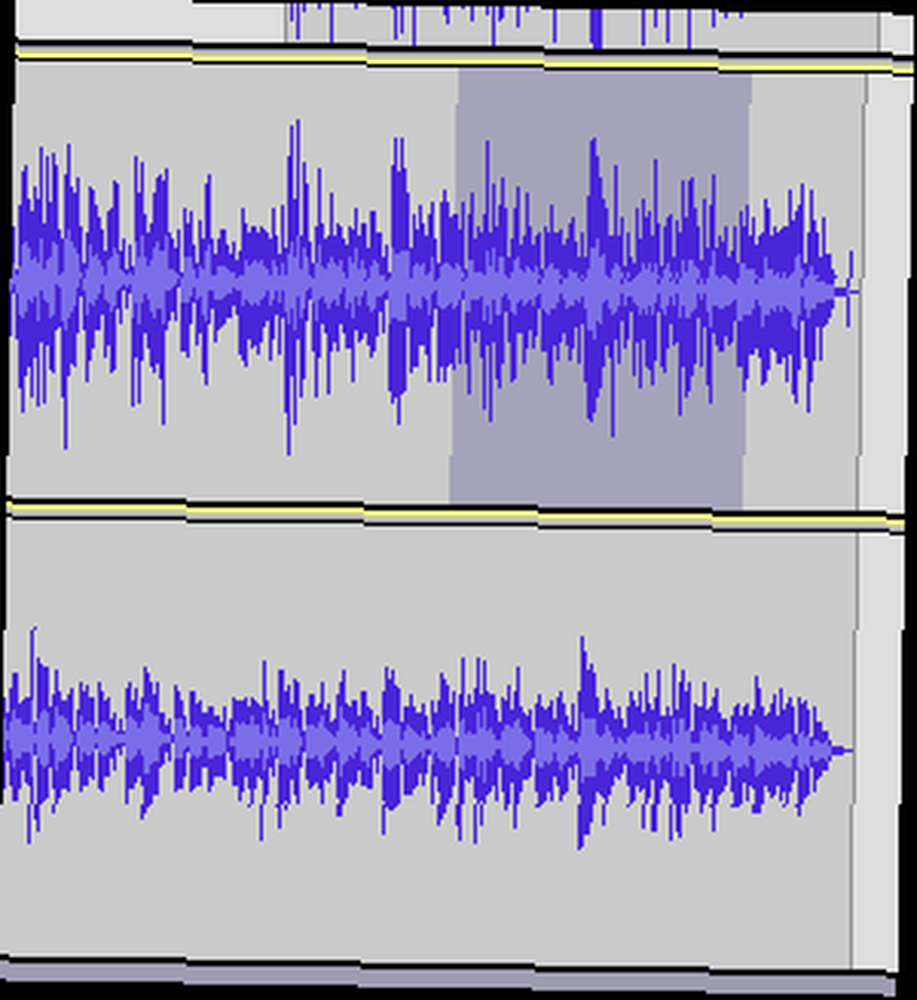
Hvis et afsnit i optagelsen ikke er helt rigtigt, kan det slettes fra sporet ved at fremhæve og vælge Fjern lyd> Lydløs lyd eller Klipgrænser> Opdelt nyt. Slet det ikke, eller klip det ikke, da det går sammen med sektionerne på hver side og får musikken til at være ude af tid. Et nyt spor kan optages for at erstatte det afsnit, der starter lige før den slettede del ved at klikke på tidslinjelinjen.
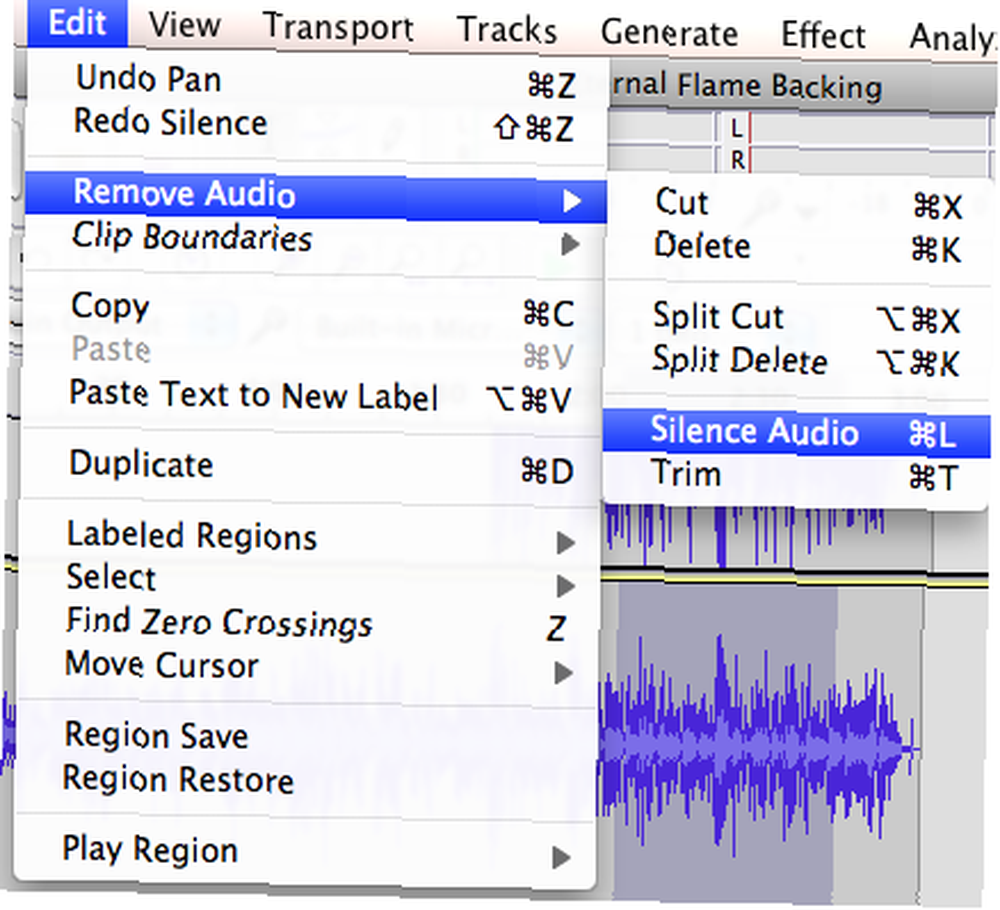
Når alle de enkelte kanaler er optaget, kan du slå den originale skrapoptagelse fra (men ikke slette den - bare i tilfælde af). Spil resten af kanalerne sammen, og flyt dem rundt en lille smule, hvis der er nogen forsinkelse. Gør dette ved at klikke og holde nede og derefter flytte til venstre og højre på tidslinjen.
Grundlæggende effekter på musikproduktion i frækhed
For at bruge lydproduktionseffekter i Audacity skal du blot fremhæve det afsnit af den kanal, du vil have effekten i, derefter gå til effektermenuen og anvende den. Hvis du er ude af at bruge effekter, skal du tage sikkerhedskopier af din Audacity-fil, før du anvender dem, så du kan sammenligne lyden og omvendt let om nødvendigt. Du kan også kopiere kanaler eller sektion af kanaler, før du anvender effekter, så du altid har din originale lyd.
Brug Amplify-effekten til at justere lydstyrken for et afsnit af en kanal. For eksempel at gøre vokalen højere mod instrumenterne. Du kan også bruge Fade In / Out-effekten til at oprette glatte overgange. Normalisering af lyden gør den så høj som muligt uden at forvrænge den.
Højde kan ændres uden at påvirke tempoet. De fleste mennesker vil dog anbefale at bruge denne funktion sparsomt.
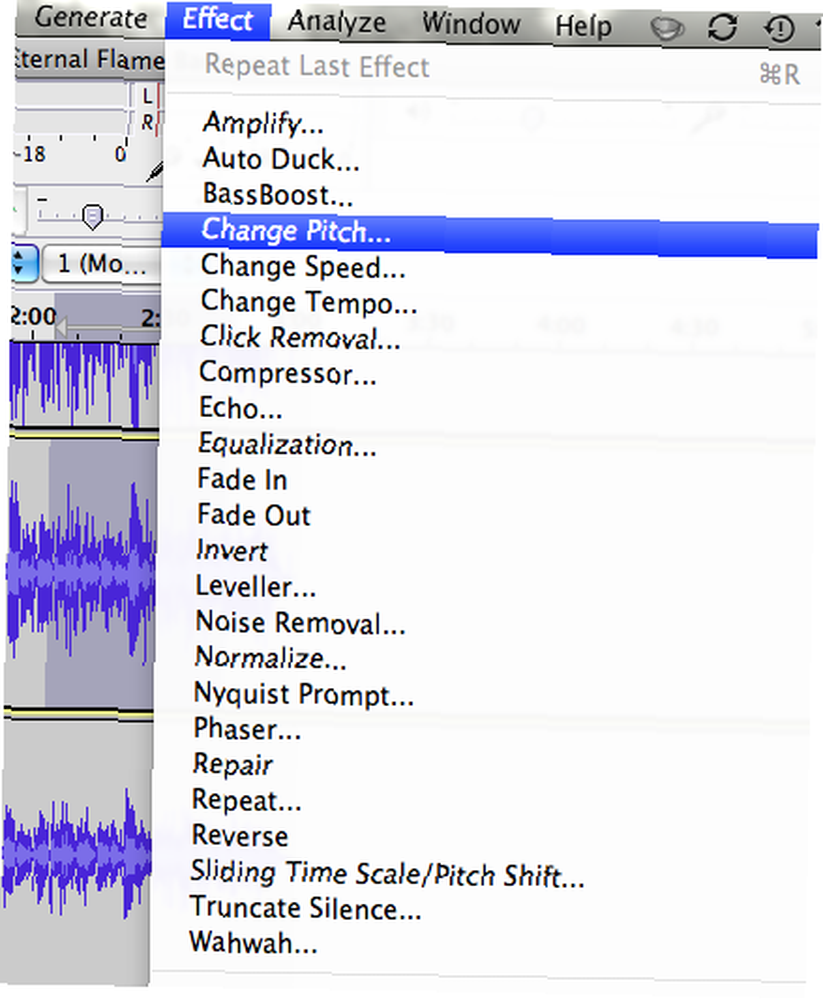
Effekter som Reverb, Phase, Wahwah og filtre er bedst prøvet og testet af dig, da det er svært at forestille sig, hvordan det vil lyde, før du prøver det. Bare husk at bevare dine originale kanaler, da du kan bruge dem til at anvende forskellige lydstyrkeniveauer på originalen og effekten.
Udligning er vanskeligere at anvende, da når du klikker på linjen, vil du se en knude, der kan trækkes i mange retninger for at reducere basfrekvensen og øge de høje frekvenser. Hvad dette gør er at justere tonen og gøre lyden klarere, men når det kommer til at anvende effekten, bliver du bare nødt til at prøve den og se, hvordan den lyder.
Brug panorering til at flytte lyden fra en højttaler til en anden. Du finder skyderen Panorering ved siden af lydstyrken for hver kanal.

Når din lydproduktion lyder fuldstændigt, kan du tilføje en endelig komprimeringseffekt til din musik for at mindske lydstyrkeforskellen i din musik.
Brug af udvidelser
Audacity har mange tilgængelige plug-ins for at opnå specifikke effekter, f.eks. Reverb og auto-tuning. Hvis du vil installere plug-ins eller arbejde med andre værktøjer, skal du først installere Audacity VST Enabler.
Gemme din musik
Når du gemmer, gemmer du selve Audacity-filen med alle de flere kanaler, der er repræsenteret til tweaking senere. Hvis du vil give musikken til en anden eller uploade den, skal du eksportere Audacity-filen som et andet format, f.eks. MP3.
Flere Audacity-tip
MakeUseOf har tidligere dækket Audacity til mange forskellige slags anvendelser. Disse artikler kan også være nyttige for dig:
- Sådan fjernes omgivelsesstøj fra dine lydfiler ved hjælp af Audacity Sådan fjernes omgivelsesstøj fra lydfiler ved hjælp af Audacity Sådan fjernes omgivelsesstøj fra lydfiler ved hjælp af Audacity Det er nemt at fjerne baggrundsstøj i Audacity og give dine optagelser en meget mere professionel fornemmelse. Sådan gør du.
- 3 Audacity-tip til at forbedre dine optagede interviews 3 Audacity-tip til at forbedre dine optagede interviews 3 Audacity-tip til at forbedre dine optagede interviews
Hvad er dit bedste tip til optagelse og produktion af vokal ved hjælp af Audacity?
Billedkredit: Davizro Photography via Shutterstock.com











